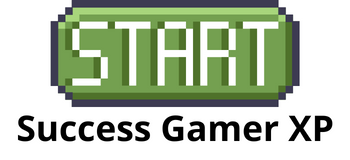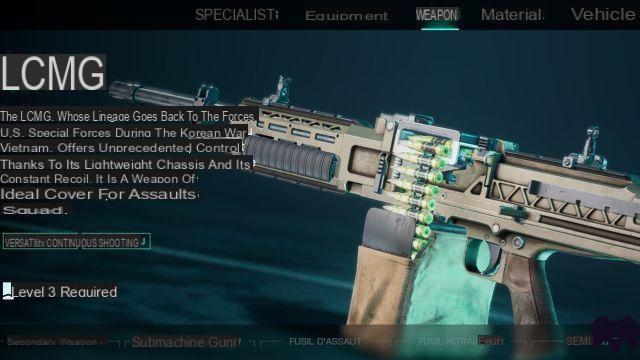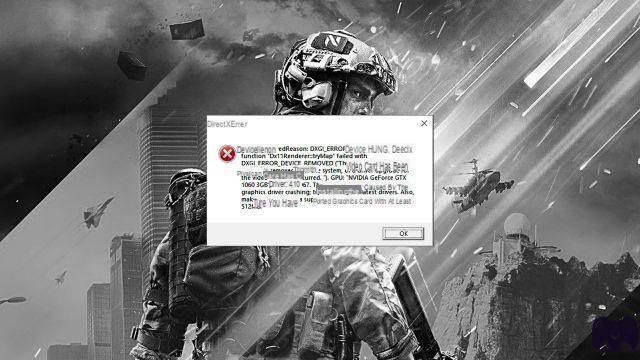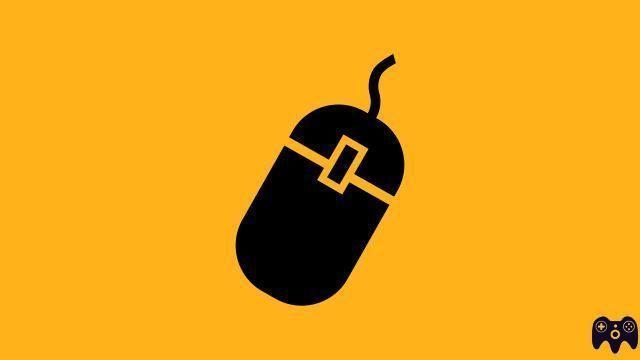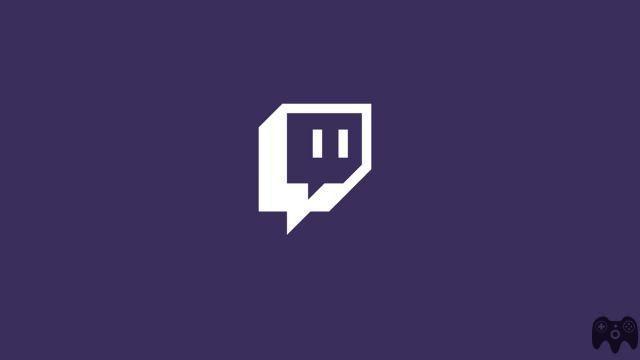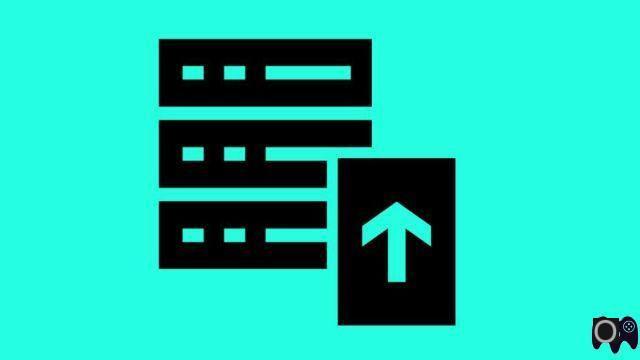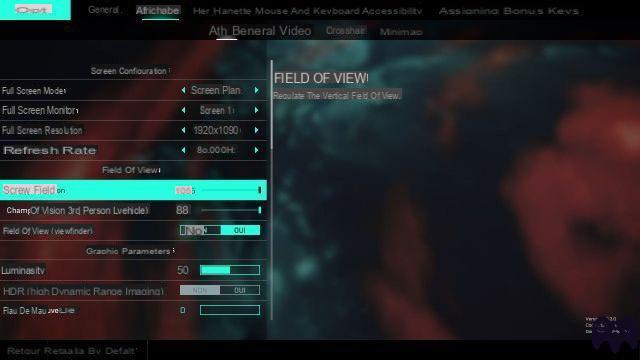Como todos os outros FPS, Battlefield V tem muitas opções gráficas para obter uma qualidade de imagem magnífica. No entanto, essas opções e variáveis tendem a reduzir a fluidez do jogo no PC, mas também a limitar a visibilidade durante o jogo, pontos negativos para qualquer jogador que busca desempenho acima de tudo.
Como ver melhor os adversários no mapa? Melhorar FPS e suavidade de BF V no seu PC? Siga nosso guia.
Configurações básicas fora do jogo
Em primeiro lugar, como já informamos em nosso artigo principal sobre o FPS, mantenha os drivers da placa de vídeo atualizados, pois eles (na Nvidia) estarão diretamente vinculados ao Battlefield V nas primeiras semanas após o lançamento.
Para fazer isso, lembre-se de realizar uma instalação limpa de seus drivers. Enquanto os jogadores agora estão acostumados a usar softwares como o Nvidia GeForce Experience para manter seus drivers atualizados, alguns continuam a jogar com drivers antigos e mal otimizados.
Portanto, recomendamos que você instale manualmente os drivers mais recentes para sua placa gráfica após desinstalar o antigo usando o software Display Driver Uninstaller (DDU para download do Guru3d).
Processo a seguir:
→ Baixe a versão mais recente do seu driver gráfico
→ Baixar DDU
→ Use o DDU para remover seu driver anterior
→ Instale a versão mais recente do driver da GPU
Alterar as configurações da Nvidia
Abra o Painel de Controle da Nvidia, que você pode encontrar no Win10, procurando a guia Hardware e Som do Painel de Controle do Windows.
Na guia à esquerda, selecione 3D Settings > Set PhysX configuration e verifique se sua placa gráfica está selecionada no processador PhysX e clique em Apply.
Em seguida, clique no menu Gerenciar configurações 3D e, em seguida, na guia Configurações do programa. Lá, selecione Battlefield V na lista de softwares. Se não aparecer, adicione-o.

Desative a maioria das opções para obter algo semelhante ao nosso exemplo
Lá, aplique as seguintes opções:
→ Desabilitar todas as opções de antialiasing
→ Que o Processador Gráfico de Renderização é sua placa gráfica principal
→ Se o plano de energia está na opção de desempenho máximo
→ Que o máximo de quadros pré-renderizados é de fato 1.
→ Todas as outras opções podem ser desativadas.
Opções gráficas para desativar
Battlefield V tem uma aparência e granulação de imagem bastante particulares, obtidas graças a inúmeros efeitos e filtros. No entanto, estes tendem a deixar as imagens um pouco embaçadas, principalmente nas bordas da tela, limitando sua capacidade de ver um oponente um pouco escondido pelo terreno ou de reagir em espaços fechados.
Para fazer isso, desative as seguintes opções:
→ Campo de visão do visor
→ Efeitos PDC do visor
→ Aberração cromática
→ Grão do filme
→ Vinheta
→ Distorção da lente
Outras opções a considerar:
Parece que um bug afeta o Rendu Frame futuro desde a mesma atividade, este não funciona (pelo menos após dois dias do lançamento do BF V) mesmo que esteja ativado por padrão. Em seguida, desative-o e, em seguida, reative-o.
Evite habilitar o DX12 pois a priori esta opção não funciona (ou muito mal) na maioria das configurações, inclusive as compatíveis.
Qualidade pós-processamento também é uma opção para diminuir o máximo possível, pois afeta tanto seu desempenho quanto a visibilidade dos alvos.
Note, é claro, que é possível manter a maioria das opções gráficas em alta ou alta para obter uma excelente qualidade de imagem, se sua configuração permitir. No entanto, é importante levar em consideração que um número alto de quadros por segundo (FPS) é benéfico para um atirador e que os detalhes gráficos podem reduzir sua capacidade de discernir um oponente.

Todos os nossos guias sobre Battlefield V